Ngayong mga araw na ito, madalas naming ginagamit ang email sa ating pang-araw-araw na buhay. Para sa maliliit na file, tulad ng mga file ng teksto o larawan, madali nating maipapadala ang mga ito sa Internet bilang mga kalakip sa email. Gayunpaman, kapag kailangan naming magpadala ng malalaking mga file, magiging mas mahirap ang proseso ng pagpapadala.
Pangkalahatan, pinapayagan ang mga email na magpadala ng mga file hanggang sa 20-25 Mb. Ang mga limitasyon at iba pang mga paghihirap ay pumipigil sa amin mula sa pagbabahagi ng malalaking mga file sa pamamagitan ng email. Kung nais mong magpadala ng anumang normal na file na ang sukat ay hindi hihigit sa 10 o 20 MB, madali mong maipapadala ang file na iyon sa pamamagitan ng email ngunit kung nagkakaroon ka ng isang malaking file na ang laki ay maaaring higit sa 100 MB o 500 MB kung gayon posible na gamitin ang mga pamamaraan na ibinigay namin sa ibaba.
Mga Nilalaman
Seksyon 1 - Paano Magpadala ng Malalaking Mga File sa pamamagitan ng Email
Seksyon 2 - Ibahagi ang Malaking Mga File sa pamamagitan ng Serbisyo ng Cloud Storage 1. Dropbox 2. Google Drive 3. OneDrive
Seksyon 3 - Gumamit ng Serbisyo sa Pagpapadala ng Online na File 1. Ligtas na Ipadala 2. WeTransfer
Seksyon 1 - Paano Magpadala ng Malalaking Mga File sa pamamagitan ng Email
Pinipigilan ka ng maraming mga email server na magpadala ng malalaking mga file sa isang tiyak na laki. Kapag nangyari ang problemang ito, karamihan sa mga gumagamit ay hindi alam kung paano mag-email ng malalaking mga file. Susunod, gagamitin namin ang Gmail bilang isang halimbawa upang ipakilala ang pamamaraan ng pagpapadala ng malalaking mga file.
Ang sukat ng maximum na kalakip ng Gmail ay 25 MB. Kung mayroon kang higit sa isang kalakip, hindi sila maaaring magdagdag ng higit sa 25 MB. Kung ang iyong file ay higit sa 25 MB, awtomatikong nagdaragdag ang Gmail ng isang link sa Google Drive sa email sa halip na isama ito bilang isang kalakip.
Hakbang 1. Buksan ang Gmail sa iyong computer. Pagkatapos mag-log in sa iyong Gmail account.
Hakbang 2. Sa kaliwang tuktok, i-click ang pindutang "Bumuo".

Hakbang 3. Kung ang iyong file ay mas maliit sa 25MB, maaari mong i-click ang pindutang "Mag-attach ng mga file" upang mai-upload ang file mula sa iyong computer.
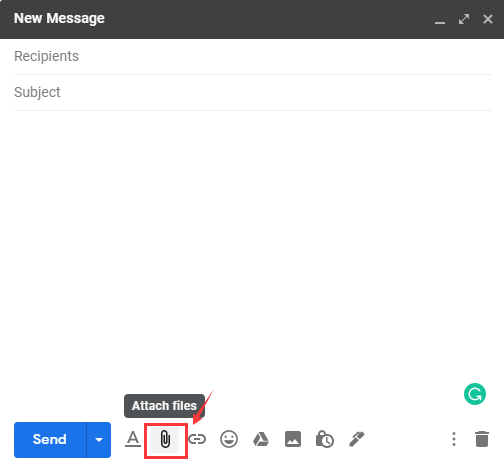
Kung ang iyong file ay mas malaki sa 25MB, i-click ang "Ipasok ang mga file gamit ang Drive" na icon upang piliin ang mga file na nais mong ilakip. Pagkatapos ipapadala ito bilang isang link sa Google Drive .
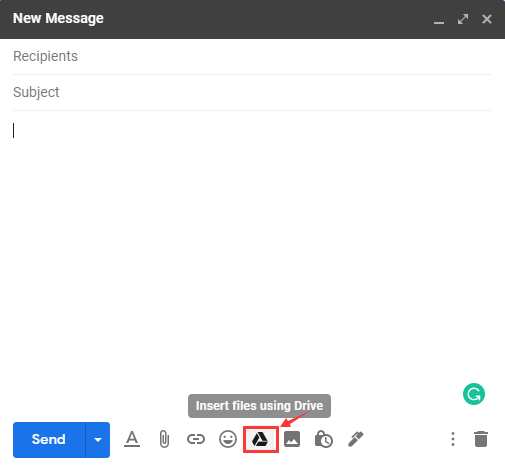
Hakbang 4. I-type ang teksto at ang email address ng tatanggap. I-click ang pindutang "Ipadala" upang magpadala ng malalaking mga file sa pamamagitan ng email.
Mga Tip
"Maaari mo ring gamitin ang iba pang mga email tulad ng Outlook at Yahoo. Nililimitahan din nila ang laki ng mga file na maaari mong ipadala. Bilang default, hindi nagpapadala ang Outlook ng mga mensahe sa email na may mga kalakip na higit sa 20 MB at ang Yahoo ay hindi dapat lumagpas sa 25MB sa kabuuang sukat ng file."
Seksyon 2 - Ibahagi ang Malaking Mga File sa pamamagitan ng Serbisyo ng Cloud Storage
Bilang karagdagan sa pagpapadala ng malalaking mga file sa pamamagitan ng email nang direkta, maaari ka ring mag-imbak ng mga file upang maibahagi sa mga serbisyo ng cloud storage tulad ng Dropbox, Google Drive, o One Drive. Maaari kang magbahagi ng mga file sa isang tao at aabisuhan ang mga ito sa pamamagitan ng email. Pagkatapos ay maaari nilang i-click ang link at i-download ang file nang direkta sa kanilang computer.
1. Dropbox
Ang Dropbox ay ang pinaka ginagamit na serbisyo sa cloud kung saan maaari mong ibahagi ang mga file sa iba pang mga gumagamit. Sa Dropbox, mapapanatili mong naka-back up ang mahalagang mga file sa cloud. Nagbibigay sa iyo ang DropBox ng 2 GB libreng puwang. Maaari kang mag-upload ng mga file sa Dropbox at ipadala ang mga ito sa iyong mga kaibigan sa pamamagitan ng email.
Hakbang 1. Mag-navigate sa website ng Dropbox .
Hakbang 2. Piliin ang pindutang "Mag-upload ng mga file" upang mapili ang malaking file na nais mong ipadala.

Hakbang 3. Kapag na-upload ang file sa Dropbox, mag-hover sa isang file o folder na nais mong ipadala sa pamamagitan ng email at i-click ang "Ibahagi" kapag lumitaw ito.
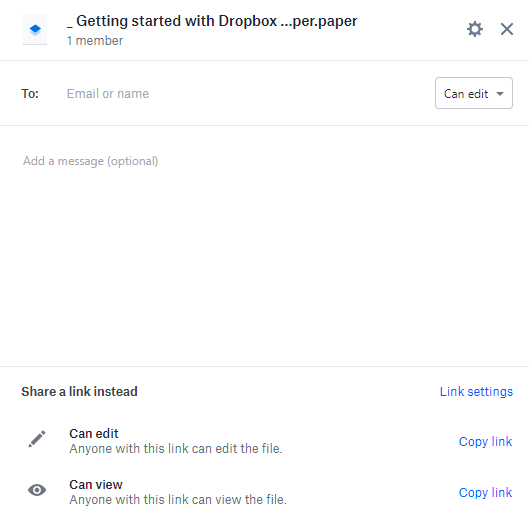
Hakbang 4. Ipasok ang email address ng mga tatanggap. I-click ang pindutang "Kopyahin ang Link" at pagkatapos ay ilakip ito sa isang email kung kanino mo nais ipadala ang file o folder. Sa wakas, i-click ang send button upang magpadala ng isang malaking file sa Dropbox.
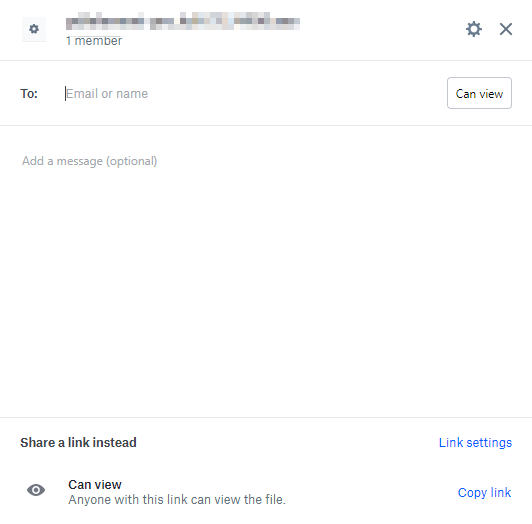
2. Google Drive
Ang Google Drive ay isa pang mahusay na paraan upang mag-email ng malalaking mga file. Ang Google Drive ay isang imbakan ng file at serbisyong pagsabay na binuo ng Google. Sa Google Drive, maaari kang mag-imbak ng mga file sa kanilang mga server, pagsabayin ang mga file sa mga aparato, at pagbabahagi ng mga file.
Hakbang 1. Pumunta sa website ng Google Drive at mag-log in gamit ang iyong Google account.
Hakbang 2. I-click ang "Bago"> "Pag-upload ng file" upang mai-upload ang malaking file.
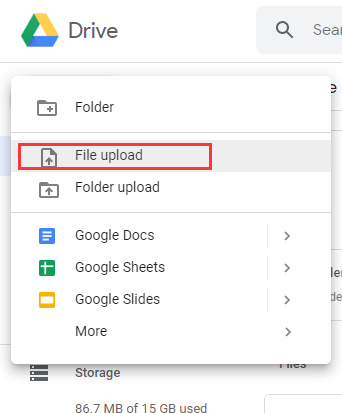
Hakbang 3. Mag-right click sa malaking file at piliin ang "Ibahagi" pagkatapos ay idagdag ang email address ng tatanggap. I-click ang pindutang "Ipadala" upang maipadala ang file.

3. OneDrive
Maaaring i-save ng OneDrive ang iyong mga file at larawan sa OneDrive at i-access ang mga ito mula sa anumang aparato, saanman. Sa OneDrive, maaari kang magbahagi ng mga file, folder, at larawan sa mga kaibigan at pamilya. Wala nang malalaking mga kalakip na email o thumb drive - magpadala lamang ng isang link sa pamamagitan ng email o teksto.
Hakbang 1. Mag-log in sa iyong OneDrive account, i-click ang "Files"> "I-upload" upang mai-upload ang file na kailangan mong ipadala sa OneDrive.
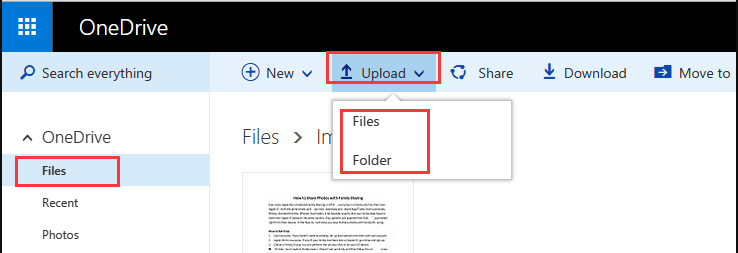
Hakbang 2. Mag-click sa icon na "Ibahagi" na matatagpuan sa tuktok na bar o mag-right click sa file na nais mong ibahagi at piliin ang "Ibahagi".
Hakbang 3. Magpasok ng isang pangalan o email address sa kahon at i-click ang pindutang "Ipadala" upang mag-email ng isang malaking file.
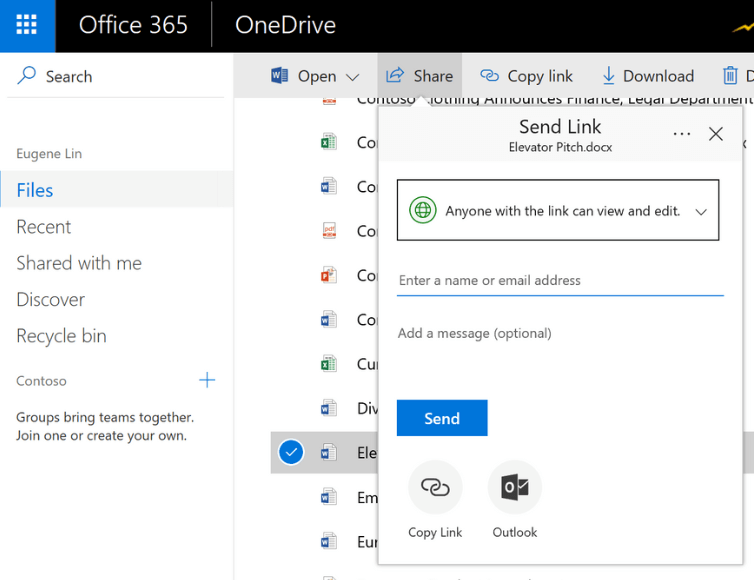
Seksyon 3 - Gumamit ng Serbisyo sa Pagpapadala ng File
Bilang karagdagan sa paggamit ng mailbox at mga function ng cloud storage, sa kasalukuyan, maraming mga serbisyo sa pagpapadala ng file ang lumitaw online. Pinapayagan ka ng mga serbisyong ito na mag-upload ng mga file at pagkatapos ay bibigyan ka ng isang link upang mai-upload. Maaari mong i-paste ang link sa email, at maaaring i-click ng tatanggap ang link at i-download ang file. Dito, bibigyan ka namin ng 2 mga serbisyong online.
1. Ligtas na Ipadala
Ang ligtas na Magpadala ay nanatiling isa sa mga nangungunang serbisyo sa web na pinapayagan ang mga gumagamit mula sa buong mundo na magbahagi ng malalaking mga file sa pamamagitan ng email nang mabilis at madali. Sa Ligtas na Pagpapadala, maaari kang magpadala ng malalaking mga file hanggang sa 2GB ang laki at pinapayagan kang subaybayan ang kakayahang maihatid ang iyong mga file mula simula hanggang katapusan.
Hakbang 1. Ipasok ang iyong email address at email address ng tatanggap.
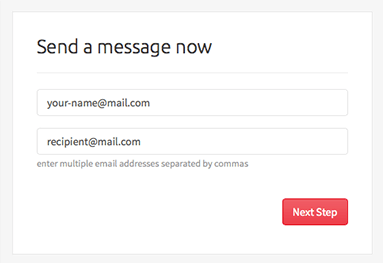
Hakbang 2. Piliin ang mga pagpipilian para sa mensahe (paksa, mensahe, basahin ang mga resibo, proteksyon sa password, atbp.)
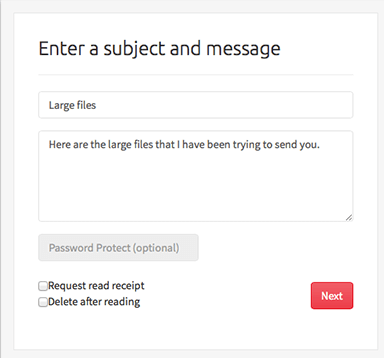
Hakbang 3. Piliin ang file na ipapadala. Maaari mo ring i-drag ang mga file sa upload box.
Hakbang 4. Kapag matagumpay na na-upload ang file, awtomatikong ipapadala ang iyong file. Maaari mong subaybayan ang katayuan sa ilalim ng seksyong "Aking Mga Mensahe" ng iyong account.
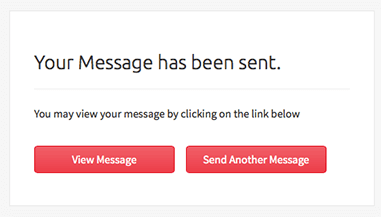
2. WeTransfer
Ang WeTransfer ay itinatag noong 2009 bilang ang pinakasimpleng paraan upang magpadala ng mga malalaking file sa buong mundo. Ang maximum na laki ng mga nai-upload na file ay 2G. Maramihang mga file ay maaaring ma-upload nang sabay-sabay.
Hakbang 1. I-type ang WeTransfer URL sa iyong browser.
Hakbang 2. Mag-click sa "Idagdag ang iyong mga file". Hanapin ang file na nais mong i-upload at i-click ang bukas.
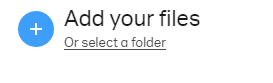
Hakbang 3. Pagkatapos idagdag ang iyong email address at i-type ang iyong mensahe. Kapag natapos ka, i-click ang pindutang "Transfer".
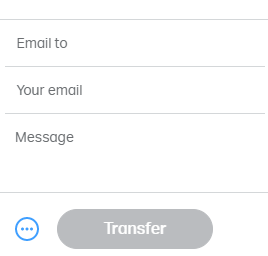
Hakbang 4. I-a-upload nito ang iyong file at makakatanggap ang iyong kaibigan ng isang email mula sa WeTransfer na may isang link sa pag-download upang ma-download ang file.
Mga Tip
"Kung nais mong magpadala ng maraming mga file, maaari kang gumamit ng compression software tulad ng WinZip upang i-compress ang iyong file bago ipadala ang mga ito."
FAQ
Paano mai-compress ang mga PDF file?
Maaari mong gamitin ang tool na " Compress PDF " sa EasePDF upang i-compress ang mga file nang libre nang walang pagpaparehistro.
Konklusyon
Kung naimbak mo na ang iyong mga file sa isang cloud storage service, tulad ng Google Drive, Dropbox, o OneDrive, maaari mong gamitin ang mga cloud service upang mag-email sa malalaking mga file. Kung ang iyong file ay hindi lalampas sa 20MB, inirerekumenda namin sa iyo na ipadala ito nang direkta sa pamamagitan ng paggamit ng kalakip na email. Bilang karagdagan sa pag-upload ng mga file nang higit sa 20MB sa cloud storage service, maaari mo ring gamitin ang serbisyo ng online na pagpapadala ng file upang i-email ang file.
Nakatulong ba ang artikulong ito?
Oo O kaya naman HINDI
































Magkomento
comment.averageHints.0